Jak osadzić Arkusze Google w WordPressie? Metody przyjazne dla początkujących!
Opublikowany: 2020-06-18Czy korzystasz z Arkuszy Google? Czy chcesz połączyć go ze swoją witryną? W tym przewodniku pokażemy, jak osadzić Arkusze Google w WordPressie za pomocą 3 różnych metod przyjaznych dla początkujących.
Cały pakiet Google to jedno z najlepszych darmowych programów. Zapewnia pełną kontrolę nad Twoimi dokumentami i potrzebami biurowymi w internetowym środowisku zarządzanym w chmurze. A najlepsze jest to, że to nic nie kosztuje! Dlatego coraz więcej firm korzysta z G Suite do swoich potrzeb związanych z dokumentacją.
Arkusze Google okazały się jedną z podstawowych usług, które można uzyskać z całego pakietu. Narzędzie do zarządzania arkuszami kalkulacyjnymi jest niezwykle sprytne, przyjazne dla początkujących, a ponieważ znajduje się w chmurze, ułatwia współpracę przy różnych projektach.
Jeśli używasz wielu arkuszy, dobrym pomysłem może być połączenie ich ze swoją witryną. W tym przewodniku dowiesz się, jak osadzić Arkusze Google w witrynie WordPress .
Po co osadzać Arkusze Google w WordPressie?
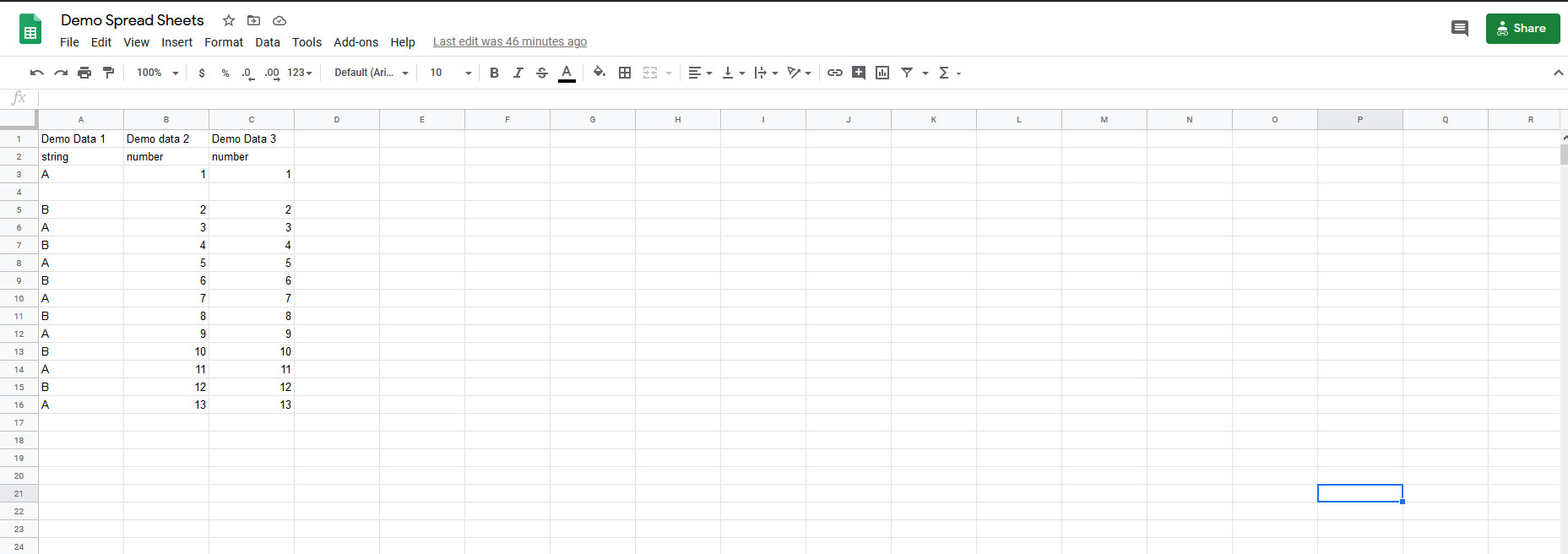
Arkusze Google ułatwiają udostępnianie różnych arkuszy kalkulacyjnych, a także umożliwiają współpracę z wieloma osobami jednocześnie. Osadzanie Arkuszy Google w witrynie WordPress otwiera wiele interesujących możliwości. Na przykład można wyświetlić harmonogramy i obciążenia, podać szczegóły księgowe lub śledzić wykonaną pracę. Prosty, ale wydajny format tabelaryczny jest niezwykle przydatny w wielu zastosowaniach biurowych i osobistych.
Ale możesz zrobić o wiele więcej, jeśli zintegrujesz swoją witrynę WordPress z Arkuszami Google. Po pierwsze, możesz użyć wtyczek takich jak Visualizer, aby przekształcić dane Arkuszy Google w wykresy kołowe, wykresy słupkowe i wykresy liniowe. Te wizualne informacje są znacznie łatwiejsze do zrozumienia i sprawiają, że dostarczanie danych użytkownikom nie wymaga wysiłku. Możesz nawet tworzyć ogromne tabele z przydatnymi funkcjami, takimi jak filtrowanie i opcje wyszukiwania, które ułatwiają użytkownikom przeglądanie zarejestrowanych informacji o arkuszach. Dodatkowo możesz tworzyć responsywne tabele w swoich postach i aktualizować treść bezpośrednio z arkuszy.
Przyjrzyjmy się więc, jak osadzić Arkusze Google w WordPress. Ponadto pokażemy Ci, co jeszcze możesz zrobić z najlepszymi wtyczkami do integracji Arkuszy Google.
Jak osadzić Arkusze Google w WordPressie?
Istnieją różne sposoby integracji Arkuszy Google z WordPress:
- Bezpośrednie osadzanie Arkuszy Google za pomocą łącza iFrame
- Korzystanie z wtyczki EmbedPress
- Korzystanie z wtyczki Visualizer
Przyjrzyjmy się poszczególnym metodom i sposobom ich wykorzystania do połączenia Arkuszy Google ze swoją witryną.
1) Połącz Arkusze Google z WordPress ręcznie za pomocą iFrame
Najprostszym sposobem osadzenia Arkuszy Google w WordPressie jest użycie wbudowanej funkcji osadzania . W tym celu otwórz stronę arkuszy i kliknij Plik . Następnie naciśnij Opublikuj w Internecie i wybierz opcję Osadź . Następnie możesz osadzić cały dokument lub pojedynczy arkusz. Następnie zobaczysz łącze iframe do arkuszy, które możesz skopiować.
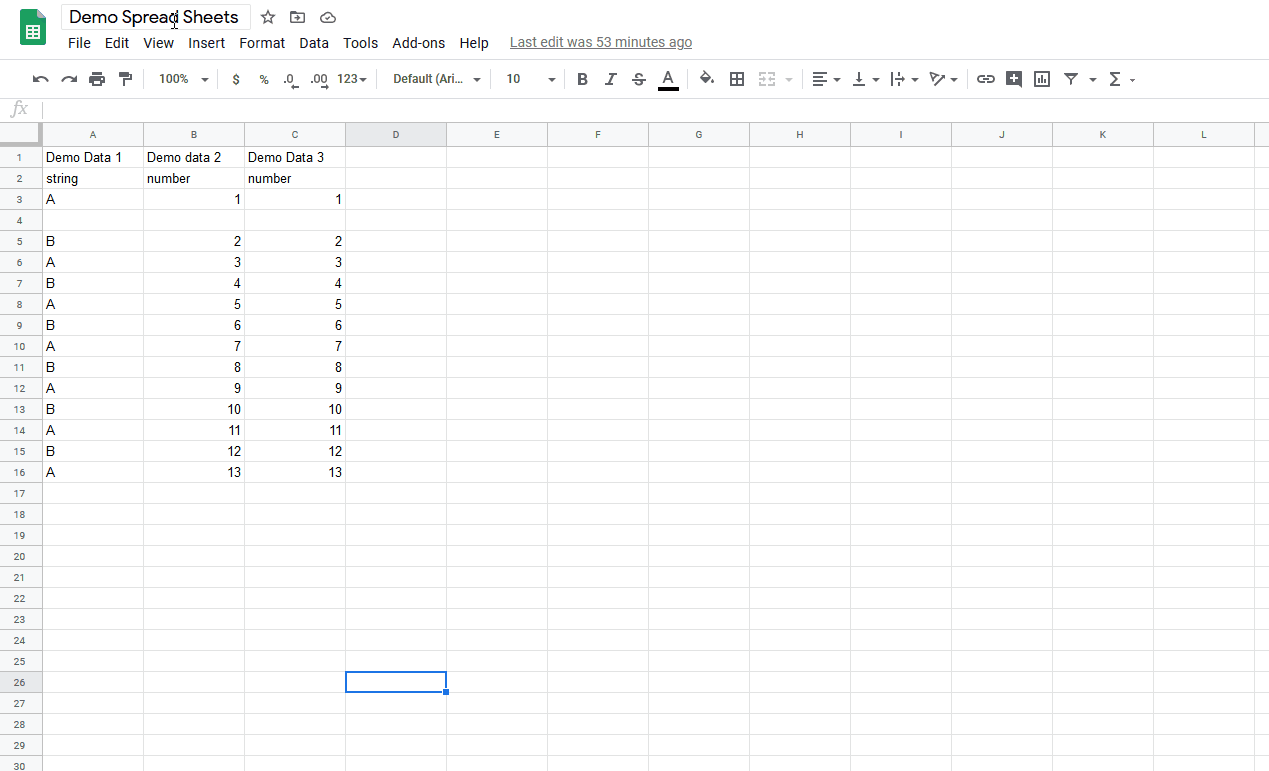
Następnie możesz zapisać link iframe i wkleić go do swoich postów, aby łatwo połączyć zawartość Arkuszy Google ze swoją witryną.
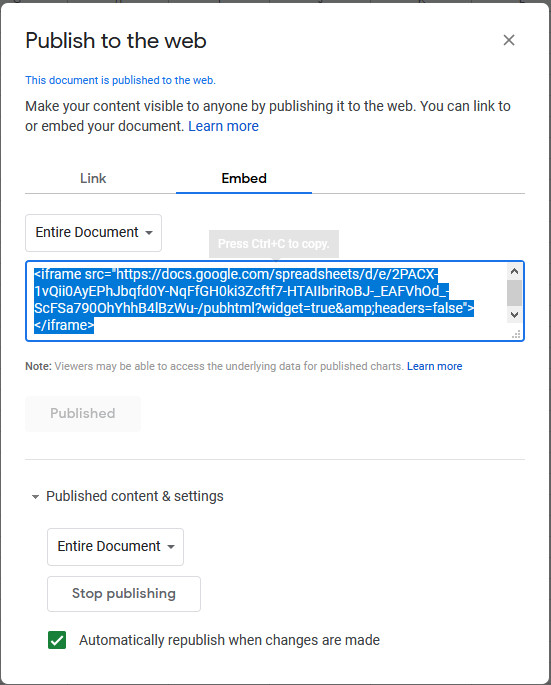
Aby to zrobić, po prostu dodaj blok HTML w edytorze wizualnym Gutenberg i wklej właśnie skopiowany link iFrame.
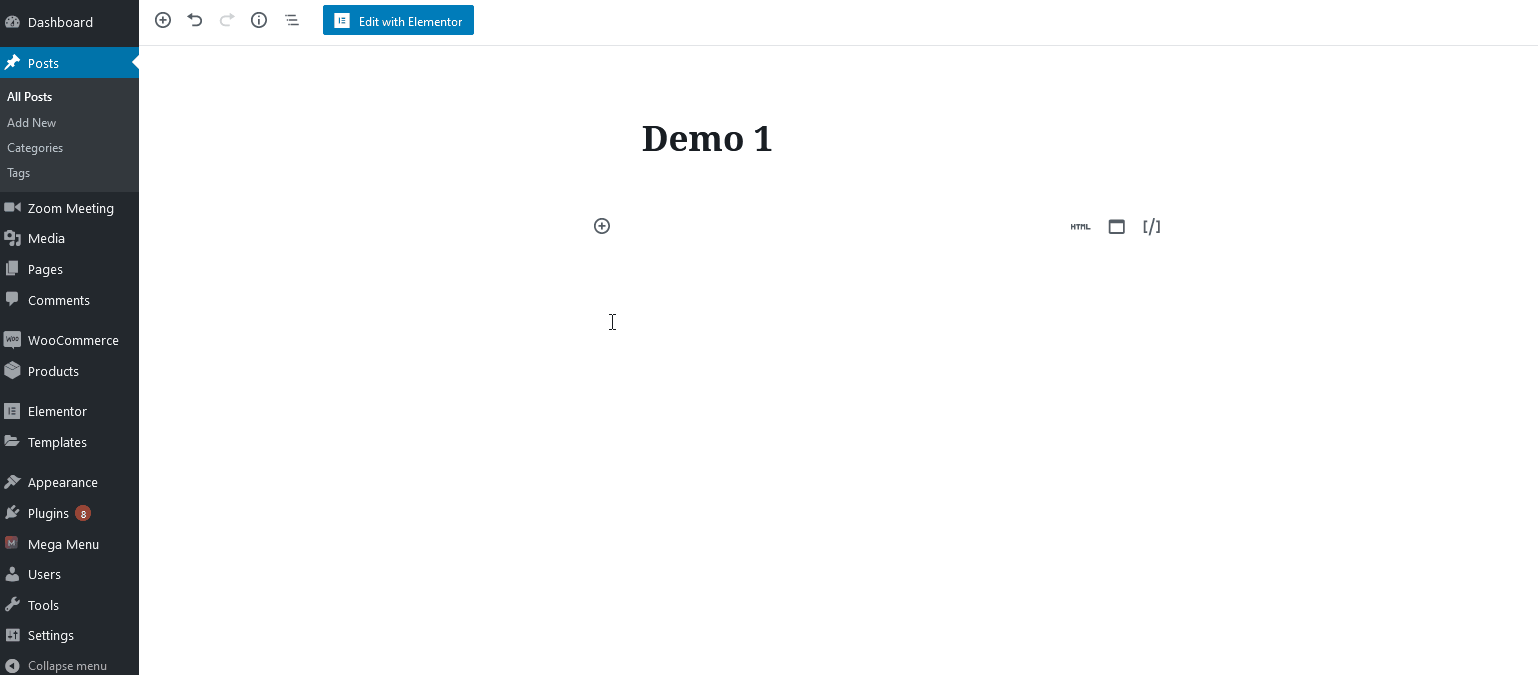
Na koniec pamiętaj, aby kliknąć przycisk Udostępnij w prawym górnym rogu, aby upublicznić swój dokument.
2) Zintegruj Arkusze Google z WordPress za pomocą EmbedPress
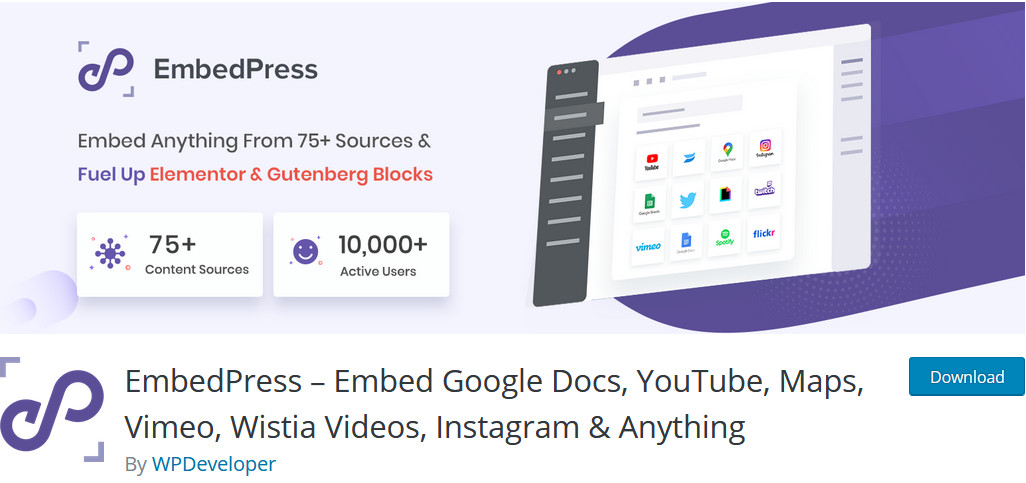
EmbedPress to dedykowana wtyczka, która zapewnia ogromną różnorodność bloków osadzania i opcji do wykorzystania w edytorze bloków wizualnych. To narzędzie zawiera również fajną blokadę do osadzania Arkuszy Google w WordPress. Przyjrzyjmy się więc, jak korzystać z EmbedPress.
Najpierw zainstaluj wtyczkę. Aby to zrobić, przejdź do pulpitu WordPress > Wtyczki > Dodaj nowy . Następnie użyj paska wyszukiwania w prawym górnym rogu, aby znaleźć EmbedPress . Kliknij Zainstaluj teraz , a następnie przycisk Aktywuj .
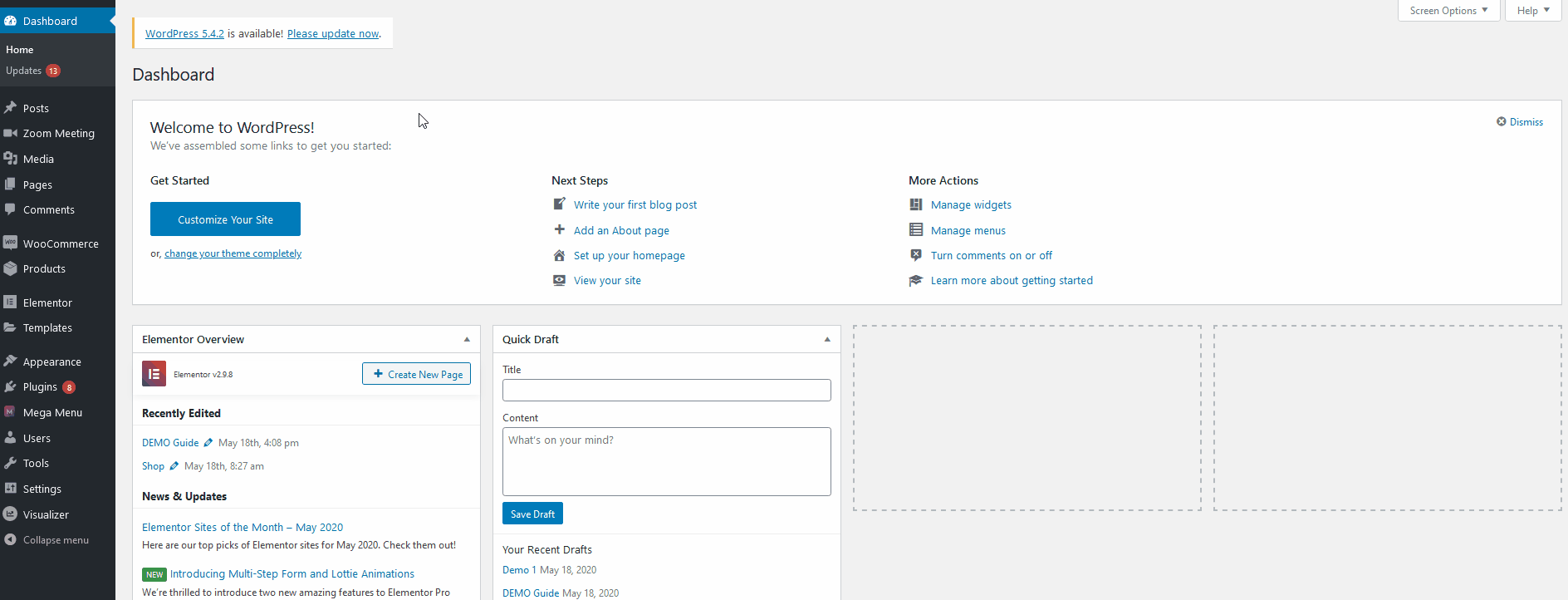
Teraz, aby osadzić swoją stronę Arkuszy w EmbedPress, użyjesz funkcji Opublikuj w Internecie. W Arkuszach Google przejdź do Plik > Opublikuj w internecie . Na karcie Łącze zobaczysz opcje łączenia całego dokumentu lub tylko określonych arkuszy. Po wybraniu żądanej opcji skopiuj adres URL.
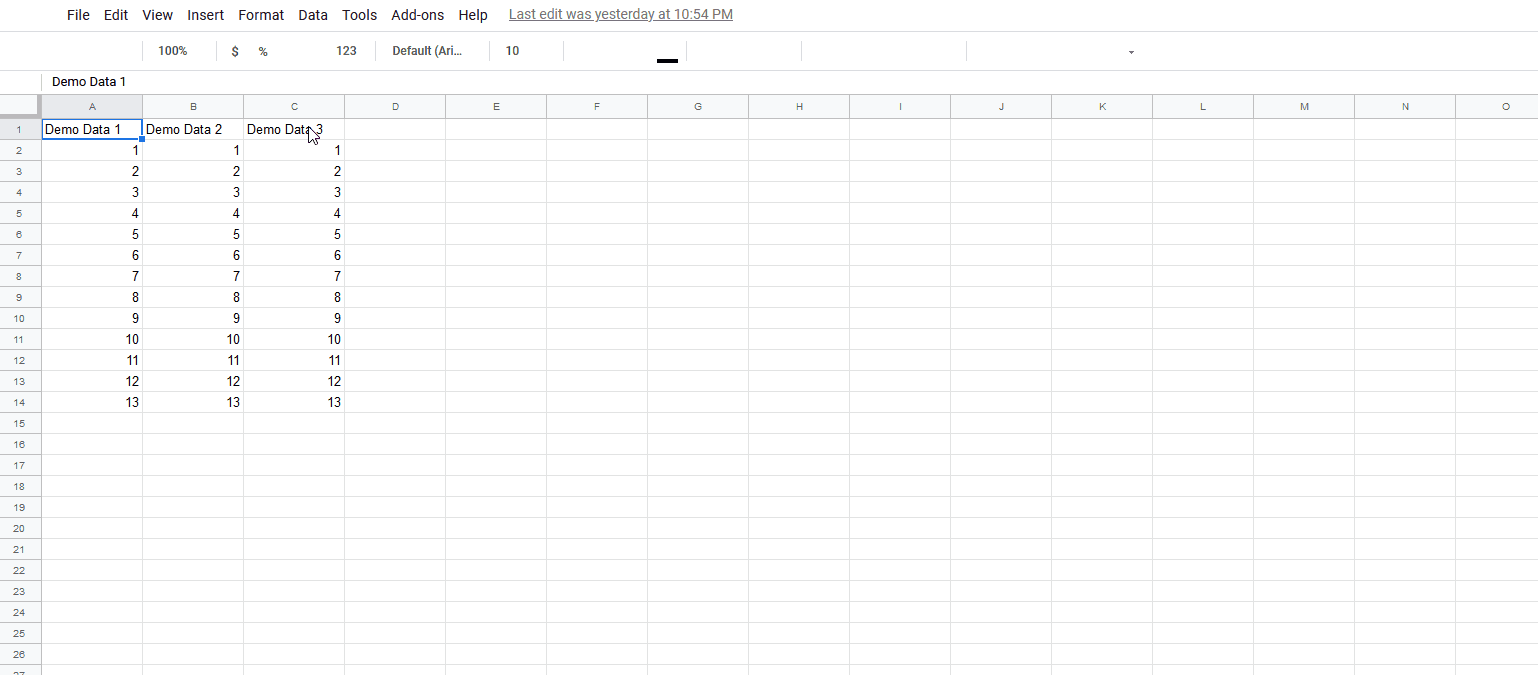
Następnie otwórz stronę/post, do której chcesz dodać osadzony arkusz. Następnie kliknij przycisk Dodaj nowy blok i wyszukaj Arkusze Google . Zobaczysz niezbędny blok EmbedPress. Kliknij go, a doda blok do postu. Następnie wklej adres URL w polu adresu URL osadzania i kliknij opcję Osadź .
Otóż to! Umieściłeś Arkusze Google w swoim poście WordPress za pomocą EmbedPress!
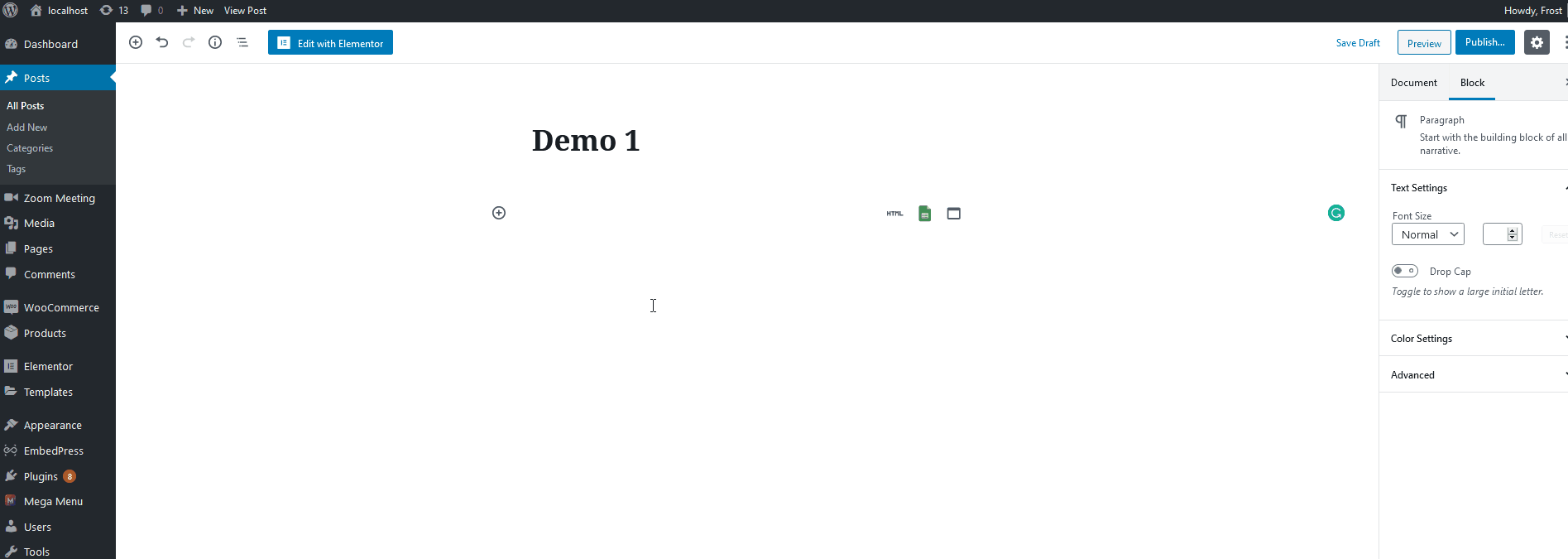
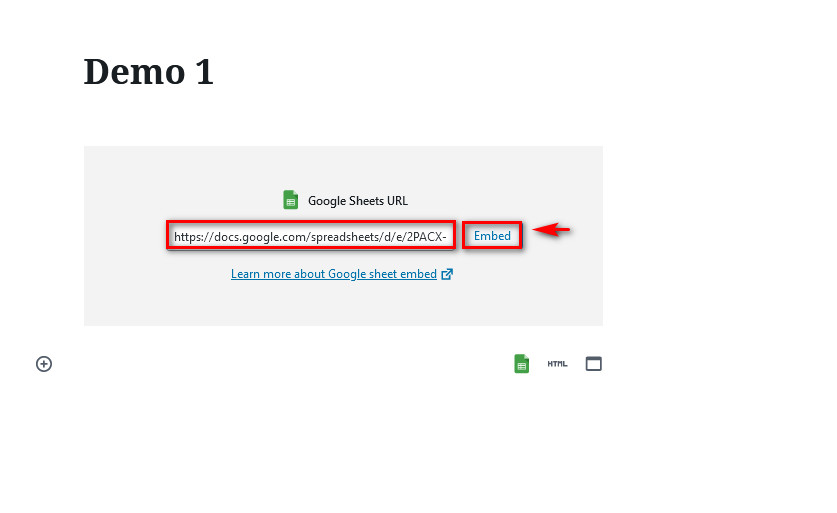
3) Połącz Arkusze Google ze swoją witryną za pomocą Wizualizatora
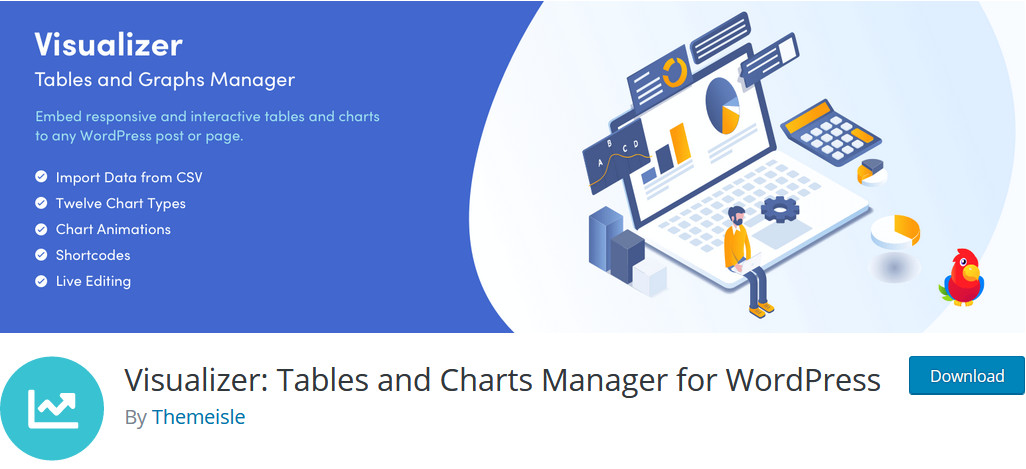
W przeciwieństwie do innych opcji wtyczek, Visualizer pozwala zrobić znacznie więcej niż tylko osadzić Arkusze Google. To narzędzie może pobierać dane bezpośrednio z Arkuszy Google, aby zasilać różne wykresy i tabele. Wizualizator oferuje nieskończone możliwości, więc przyjrzyjmy się, jak możesz bezpośrednio zintegrować go z treścią i dokumentami Google.

Instalowanie wizualizatora
Najpierw musisz zainstalować wtyczkę Visualizer. Proces jest identyczny z instalacją każdej innej wtyczki. Na pulpicie WordPress przejdź do Wtyczki > Dodaj nowy . Następnie użyj paska wyszukiwania w prawym górnym rogu, aby wyszukać Wizualizator . Następnie kliknij przycisk Instaluj , a następnie aktywuj go.
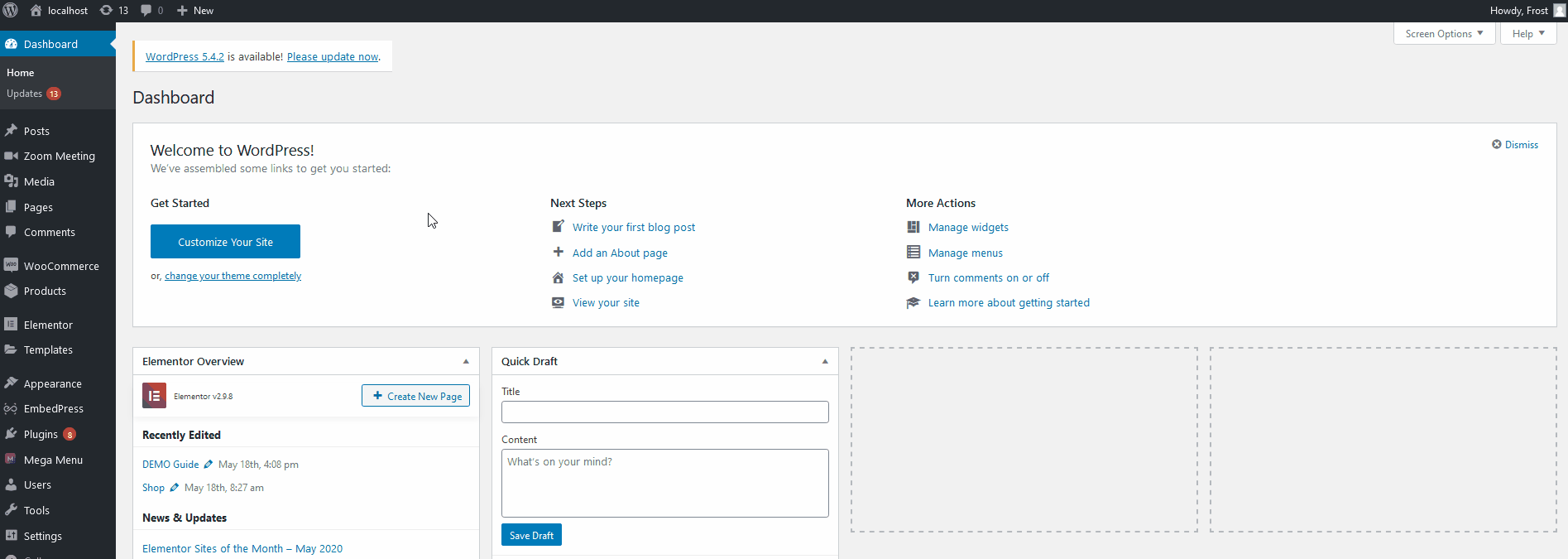
Integracja Wizualizatora z Arkuszami Google
Przed wyświetleniem niestandardowych tabel i wykresów danych musisz pobrać adres URL Arkuszy Google. Aby to zrobić, otwórz Arkusze Google i wybierz Plik > Opublikuj w internecie . Na karcie łącza kliknij Cały dokument , aby wybrać, czy chcesz zintegrować cały dokument, czy poszczególne arkusze. Następnie kliknij znajdujący się obok niego przycisk rozwijany i kliknij format wartości rozdzielanych przecinkami (CSV) . Następnie skopiuj adres URL i możesz połączyć Arkusze z Wizualizatorem.
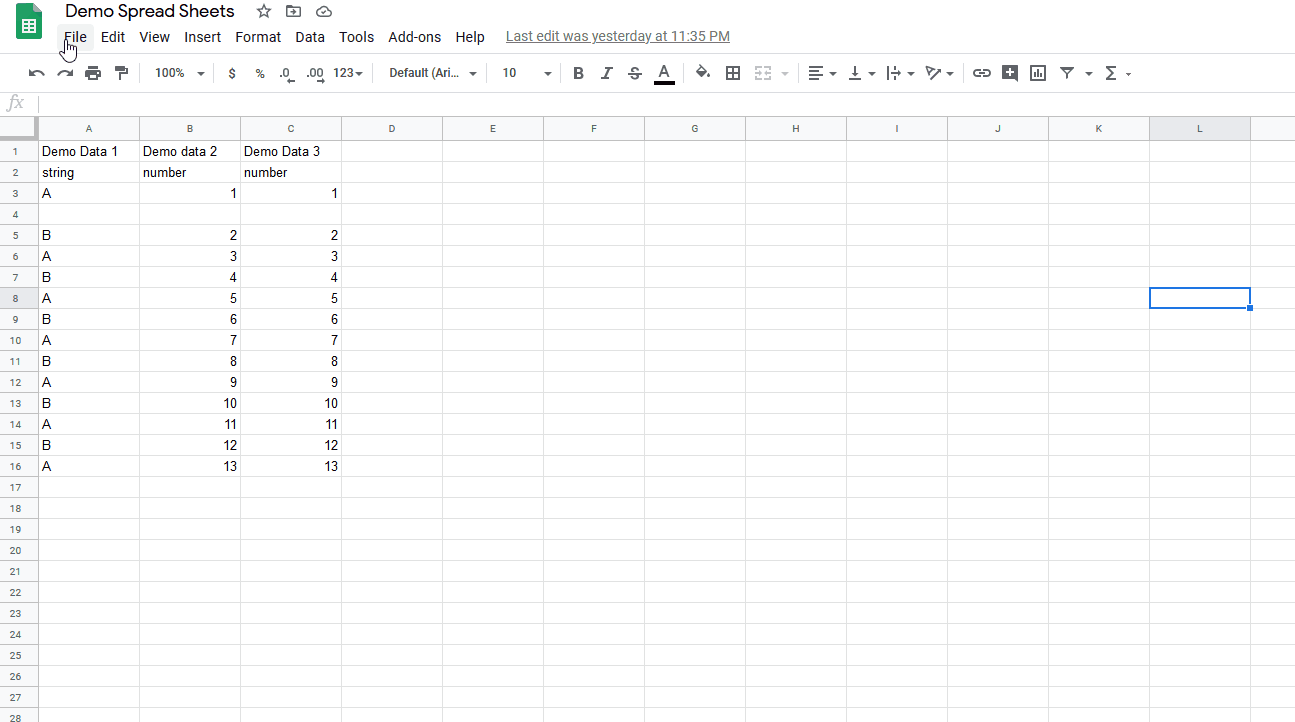
Przed importem należy określić typ danych dla każdej kolumny w drugim wierszu, aby wizualizator mógł odczytać dane. Po prostu dodaj ciąg, liczbę, wartość logiczną, datę, godzinę lub typ danych w zależności od rodzaju danych w każdej kolumnie.
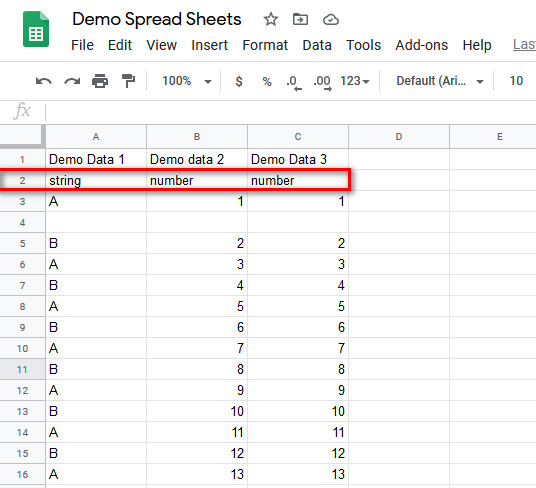
Tworzenie wykresów w wizualizatorze
Teraz otwórz stronę wtyczki Wizualizator, klikając Wizualizator na pasku bocznym pulpitu nawigacyjnego. Kliknij Dodaj nowy u góry, aby utworzyć wykres.
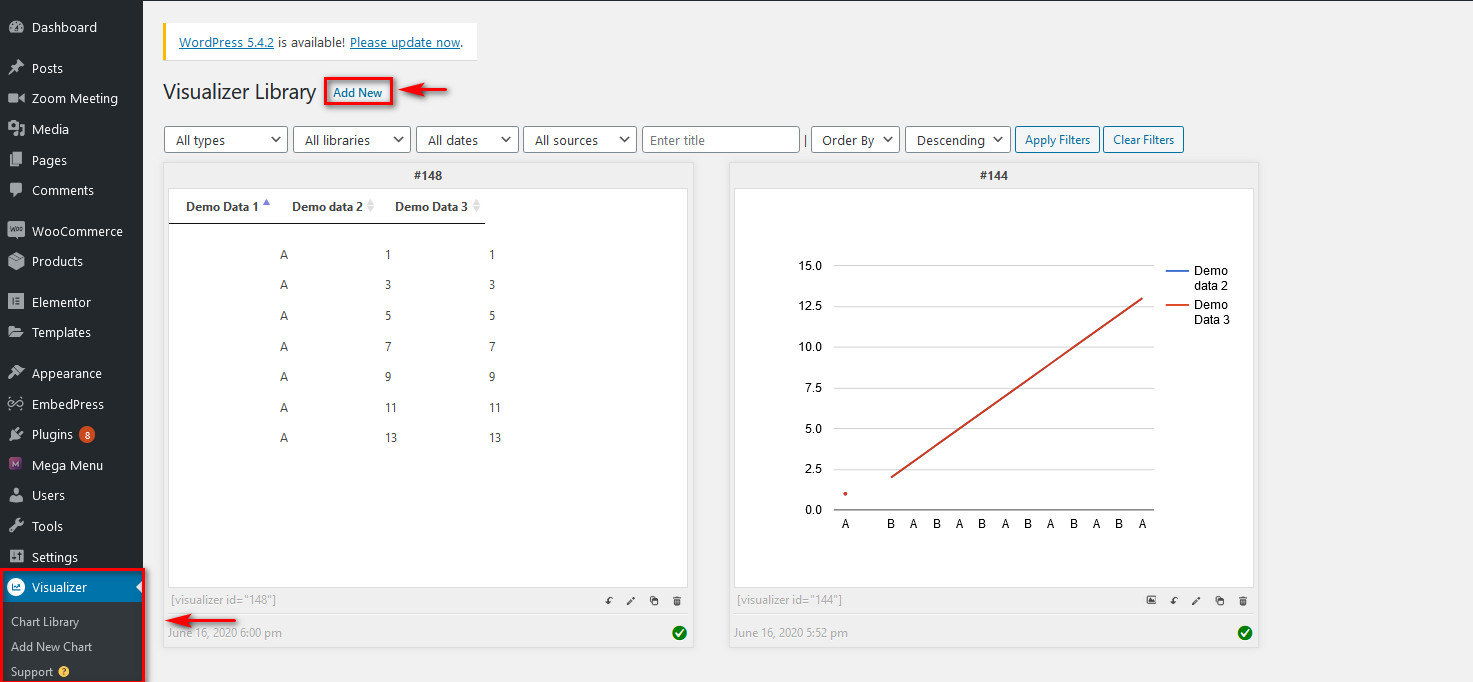
Następnie wybierz jedną z opcji wizualizacji. W wersji bezpłatnej możesz tworzyć tabele, wykresy kołowe , wykresy liniowe i kilka innych wykresów. Na razie przejdźmy dalej i kliknij Linia . Następnie kliknij Dalej w prawym dolnym rogu, aby kontynuować.
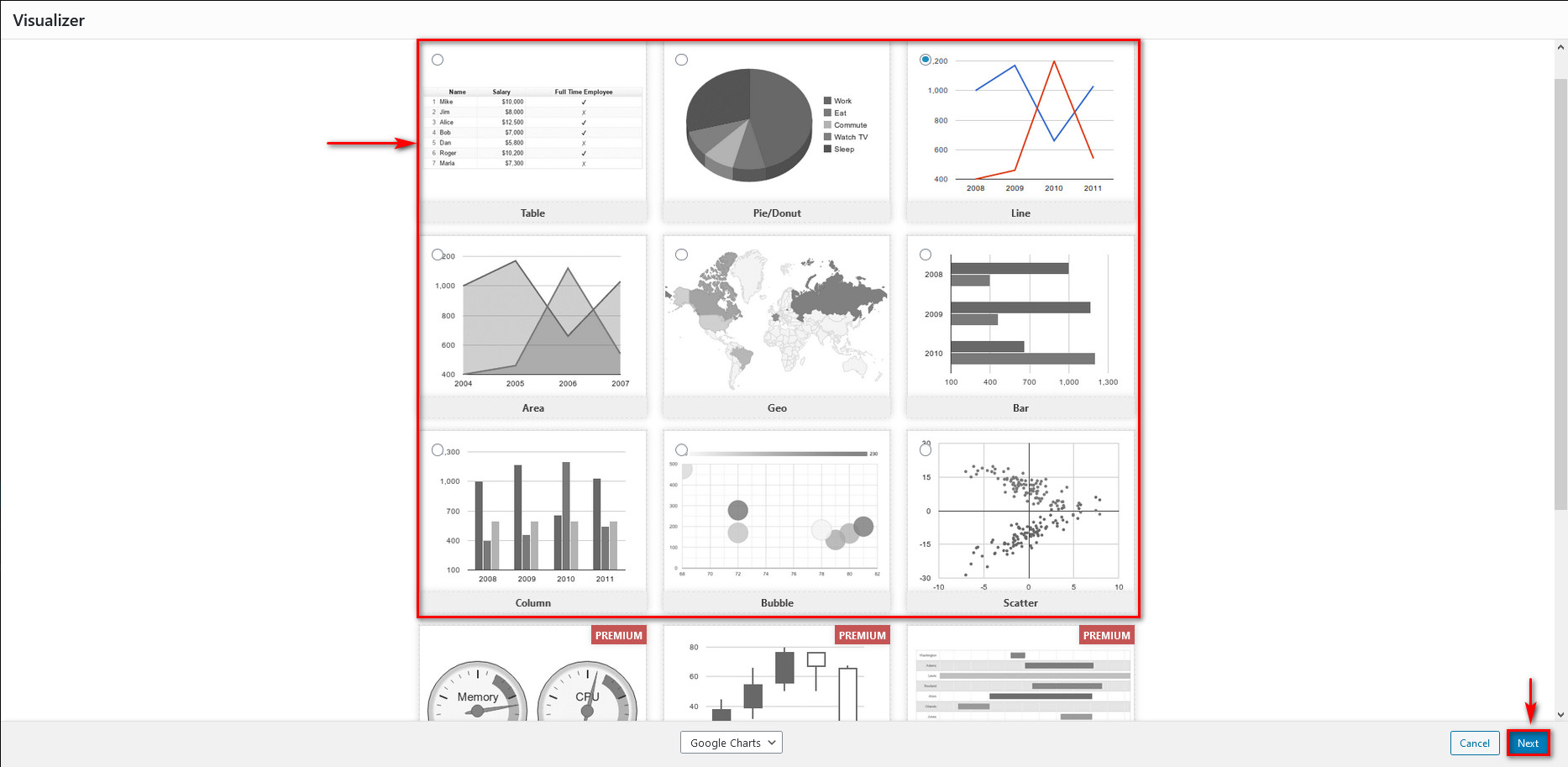
Teraz musisz połączyć tutaj swój adres URL Arkuszy. Sprawdź prawy pasek boczny i kliknij Źródło . Następnie kliknij Importuj z adresu URL , a następnie naciśnij Importuj z CSV . Wklej adres URL skopiowany z Arkuszy w polu importu adresu URL i kliknij Importuj .
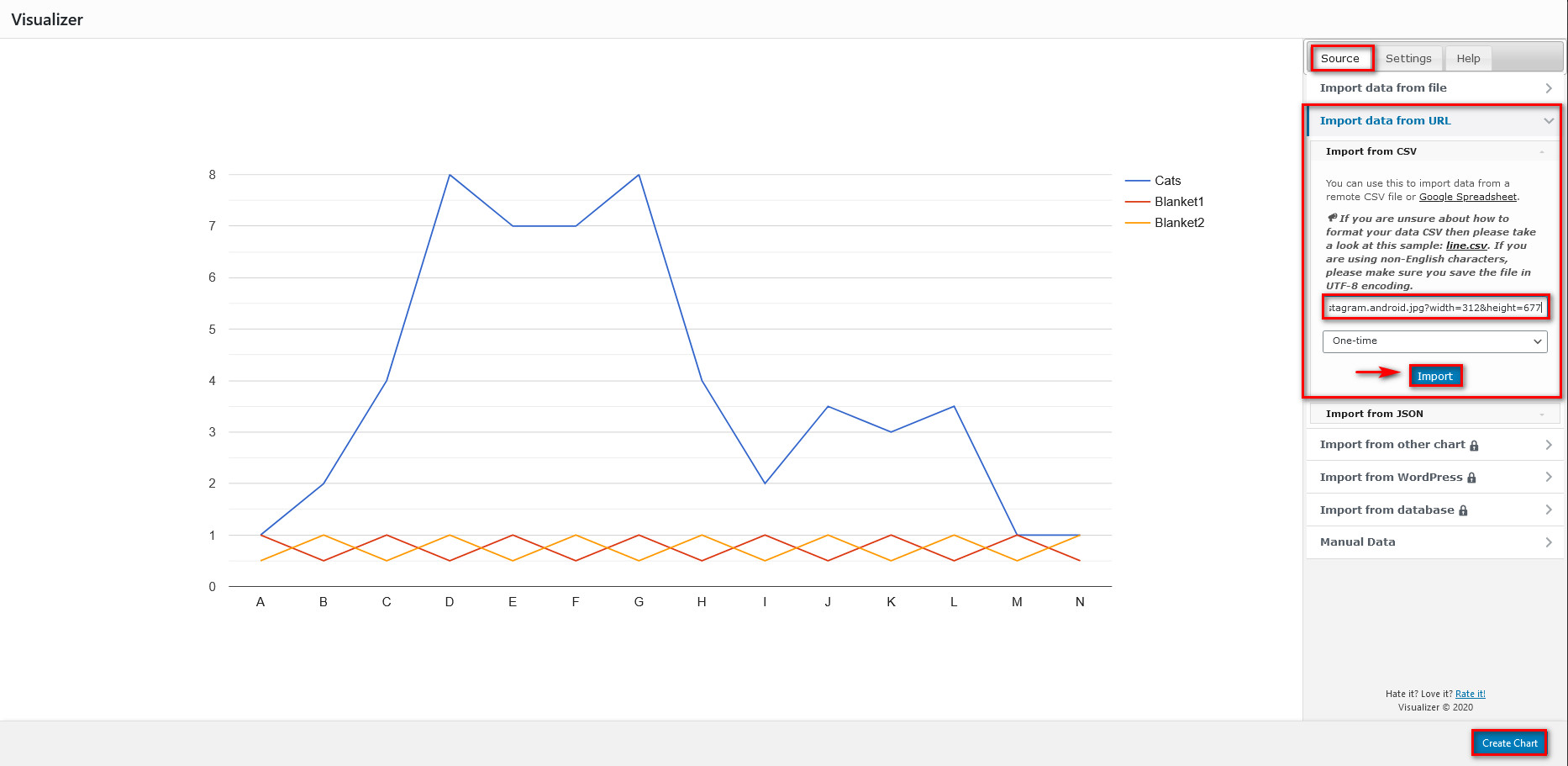
Jesteś prawie na miejscu! Następnie kliknij przycisk Utwórz wykres , a zobaczysz niestandardowy wykres z informacjami z Arkuszy Google.
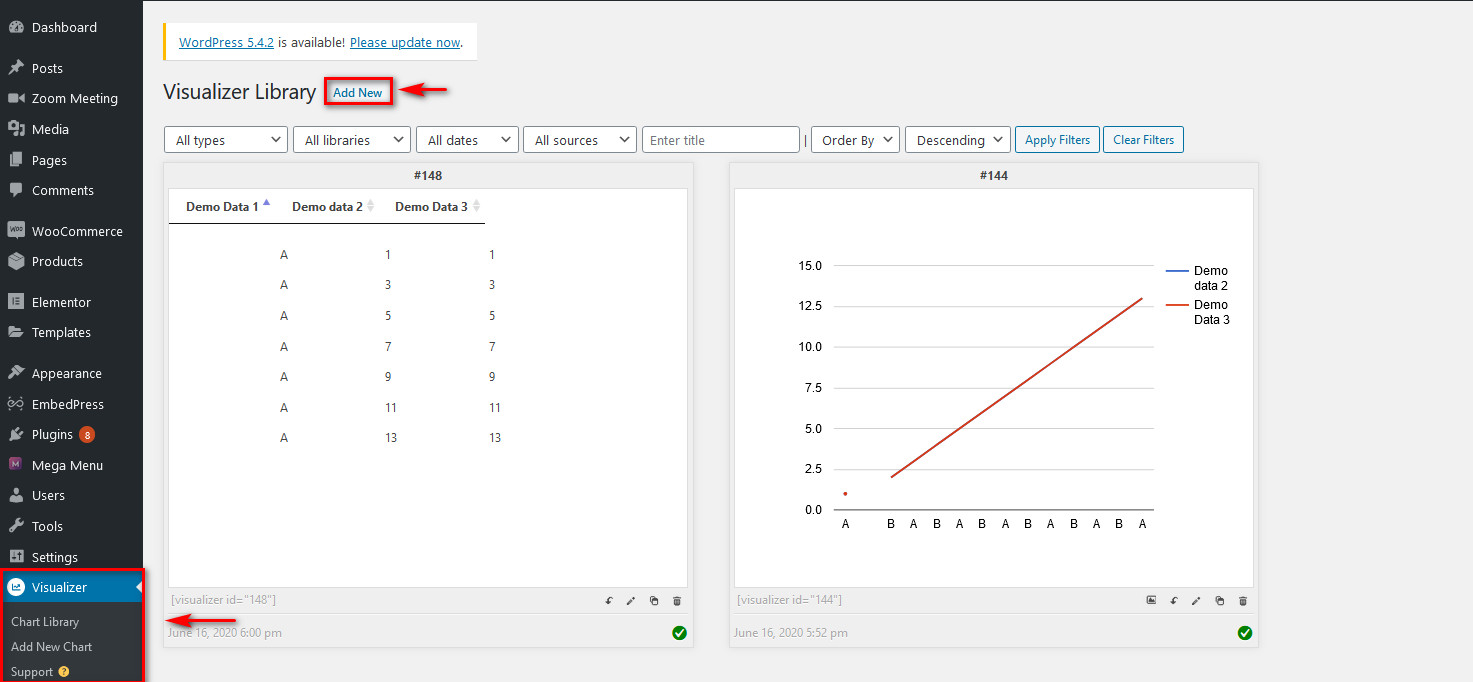
Możesz także dostosować ten wykres, klikając ikonę edycji (lub długopis) na liście wykresów. Następnie przejdź do zakładki Ustawienia po prawej stronie, aby dostosować wykres tak bardzo, jak chcesz. Na koniec zapisz zmiany, gdy skończysz, i to wszystko.
Pomyślnie połączyłeś Arkusze Google ze swoją witryną.
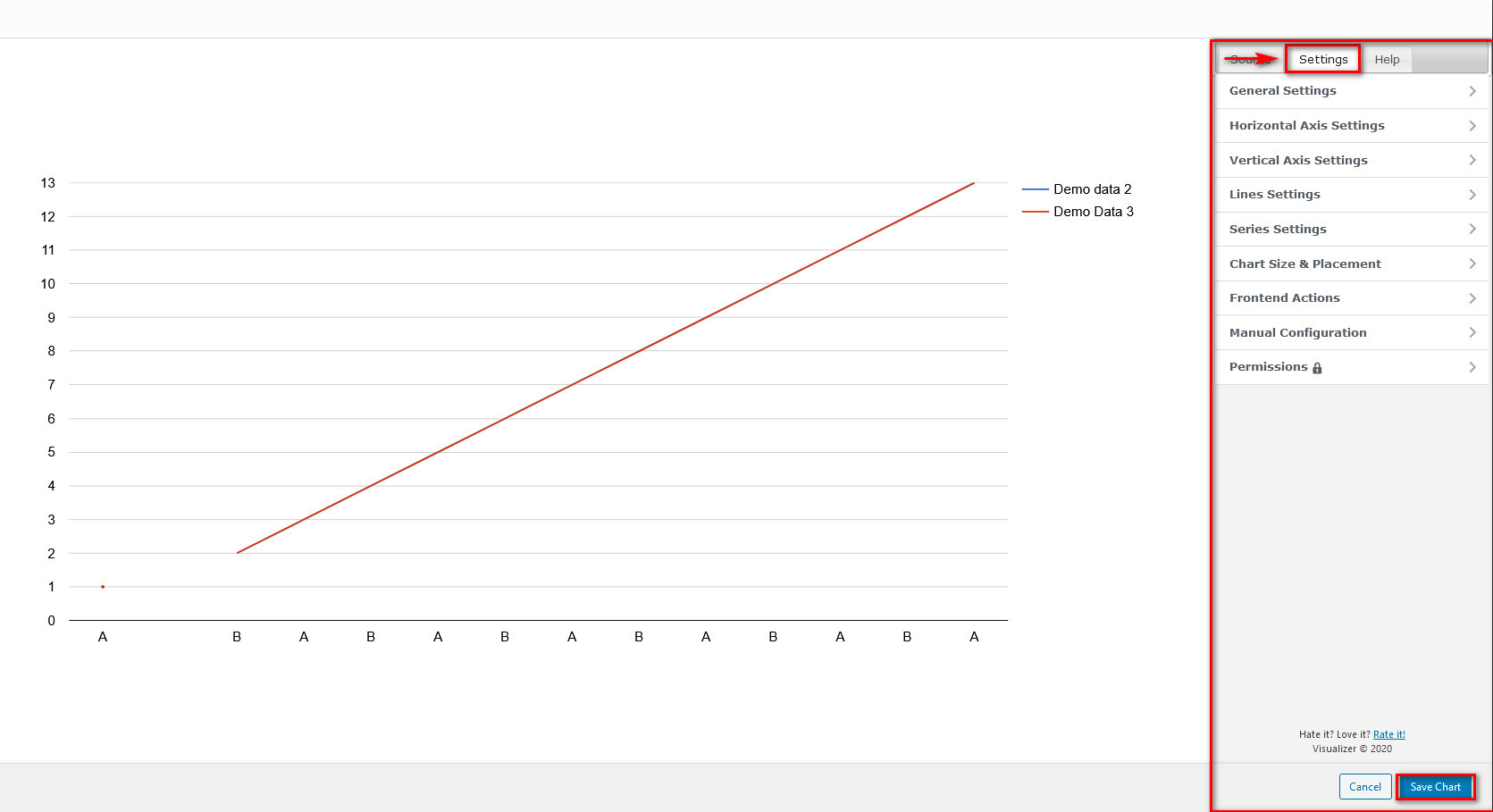
Zobaczmy teraz, jak wyświetlić informacje z Arkuszy Google w witrynie WordPress.
Wyświetlanie wykresów wizualizatora w postach/stronach WordPress
Aby wyświetlić wykresy na swoich stronach internetowych, możesz po prostu użyć bloku Wizualizator w edytorze wizualnym. Otwórz więc swoją stronę/post, kliknij przycisk Dodaj nowy blok i użyj paska wyszukiwania, aby wyszukać Wizualizator.
Następnie kliknij blok wykresu Wizualizatora , naciśnij przycisk Wyświetl istniejący wykres i poszukaj wykresu, którego chcesz użyć. Pod wykresem zobaczysz ikonę przesyłania. Naciśnij ikonę, aby wybrać swój wykres. Następnie kliknij Gotowe i gotowe! Masz osadzone Arkusze Google w swoim poście/stronie WordPress.
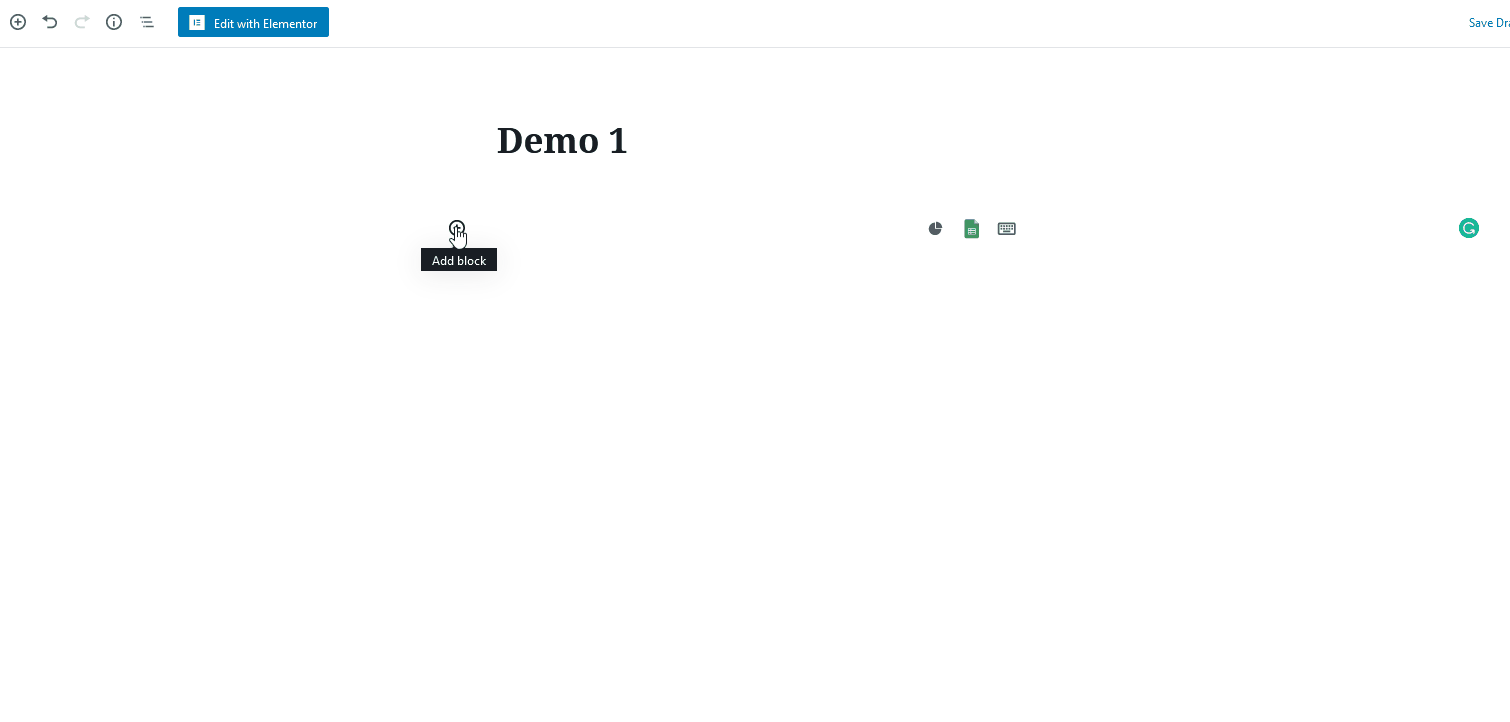
Oczywiście prosty wykres liniowy lub tabela nigdy nie oddadzą liczby funkcji, które ma ta wtyczka. Tak więc, jeśli szukasz więcej funkcji, śmiało baw się z funkcjami, które oferuje Wizualizator.
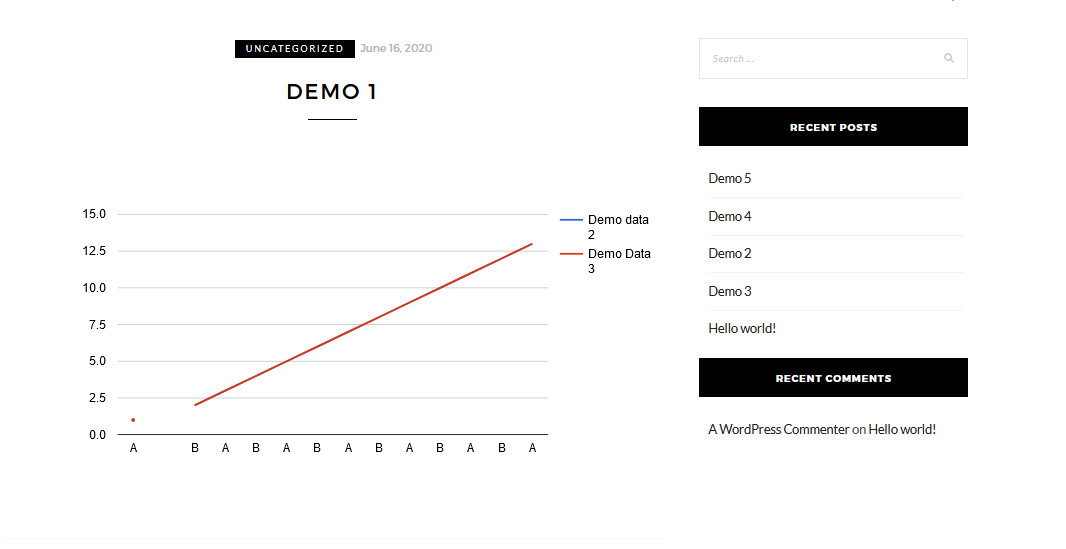
Wniosek
I to kończy nasz przewodnik , jak osadzić Arkusze Google w WordPressie . Teraz będziesz mógł wyświetlać informacje z Arkuszy w swoich postach i na stronach.
Wszystkie trzy metody, które ci pokazaliśmy, są doskonałymi opcjami. Możesz użyć tego, który Ci się bardziej podoba, w zależności od tego, ile chcesz z Arkuszy Google. Niezależnie od tego, czy po prostu wyświetlasz pojedynczą tabelę na swojej stronie internetowej, czy osadzasz arkusze na różnych stronach internetowych, czy też całkowicie wizualizujesz dane.
Wreszcie, możesz zrobić o wiele więcej, aby zintegrować swoją witrynę z jeszcze większą ilością treści. Na przykład możesz sprawdzić niektóre z naszych przewodników:
- Jak osadzić Kalendarz Google w swojej witrynie
- Jak osadzić tablice i karty Trello w WordPress
- Samouczek łączenia rozmów Zoom Video z WordPress
Czy masz problemy z umieszczeniem Arkuszy Google w swojej witrynie? Z przyjemnością pomożemy Ci rozwiązać każdy napotkany problem. Daj nam znać w sekcji komentarzy poniżej, a my dołożymy wszelkich starań, aby znaleźć rozwiązanie.
